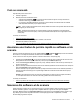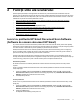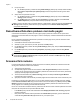HP Scanjet N9120 / Flow N9120 User Guide
Consultaţi, de asemenea
•
Scanarea de la HP Smart Document Scan Software (Software de scanare document HP Smart)
•
Scanarea de la software-ul de scanare conform cu ISIS sau TWAIN
Scanarea de la HP Smart Document Scan Software (Software de scanare
document HP Smart)
1. Faceţi clic pe Start, indicaţi spre Programe sau Toate programele, indicaţi spre HP, indicaţi spre HP
Smart Document Scan (Scanare document HP Smart), şi apoi faceţi clic pe HP Smart Document Scan
Software (Software de scanare document HP Smart).
2. Selectaţi un profil, apoi faceţi clic pe limba, apoi faceţi clic Scan (Scanare).
Sfat O descriere a profilului selectat este afişată sub listă.
3. Urmaţi instrucţiunile de pe ecran pentru a finaliza scanarea.
Pentru informaţii suplimentare, consultaţi ajutorul HP Smart Document Scan Software (Software de scanare
document HP Smart).
Scanarea de la software-ul de scanare conform cu ISIS sau TWAIN
1. Porniţi software-ul de scanare şi apoi selectaţi sursa de date ISIS sau TWAIN.
2. Selectaţi setările care sunt adecvate pentru documentele pe care le scanaţi.
3. Efectuaţi acţiunile adecvate înainte de a încheia scanarea.
Pentru informaţii suplimentare, consultaţi asistenţa online pentru software-ul de scanare.
Cum se copiază
Paşii de bază pentru copiere sunt:
1. Încărcaţi originalele.
2. Efectuaţi una dintre următoarele acţiuni:
•
Apăsaţi butonul Copiere (
) de pe panoul frontal al scanerului pentru a imprima copiile cu setările de
copiere curente.
•Faceţi clic pe Pornire, indicaţi spre Programe sau pe Toate programele, indicaţi spre HP, indicaţi
spre Scanjet, indicaţi spre N9120, apoi faceţi clic pe Document Copy (Copie document).
Selectaţi setările de imprimare din caseta de dialog HP Document Copy (Copie document).
Notă Dacă doriţi să modificaţi setările de copiere, porniţi copierea de la software-ul HP Document
Copy (Copiere document HP).
Sfat 1 Puteţi configura HP Document Copy (Copiere document HP) pentru a solicita întotdeauna setări
de copiere înainte de a începe imprimarea. Pentru informaţii, consultaţi Ajutorul HP Scanner Tools Utility
(Utilizare de instrumente pentru scaner HP).
Sfat 2 Dacă selectaţi scanarea sau copierea duplex şi încărcaţi originalele în tava automată de
alimentare pentru documente (TAD), scanerul procesează ambele feţe ale unui original faţă-verso în
acelaşi timp.
Consultaţi, de asemenea
•
Încărcarea documentelor originale
•
Asocierea unui buton de pornire rapidă cu software-ul de scanare
•
Scanarea din software-ul de scanare
Capitol 1
10 Utilizarea scanerului